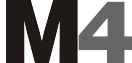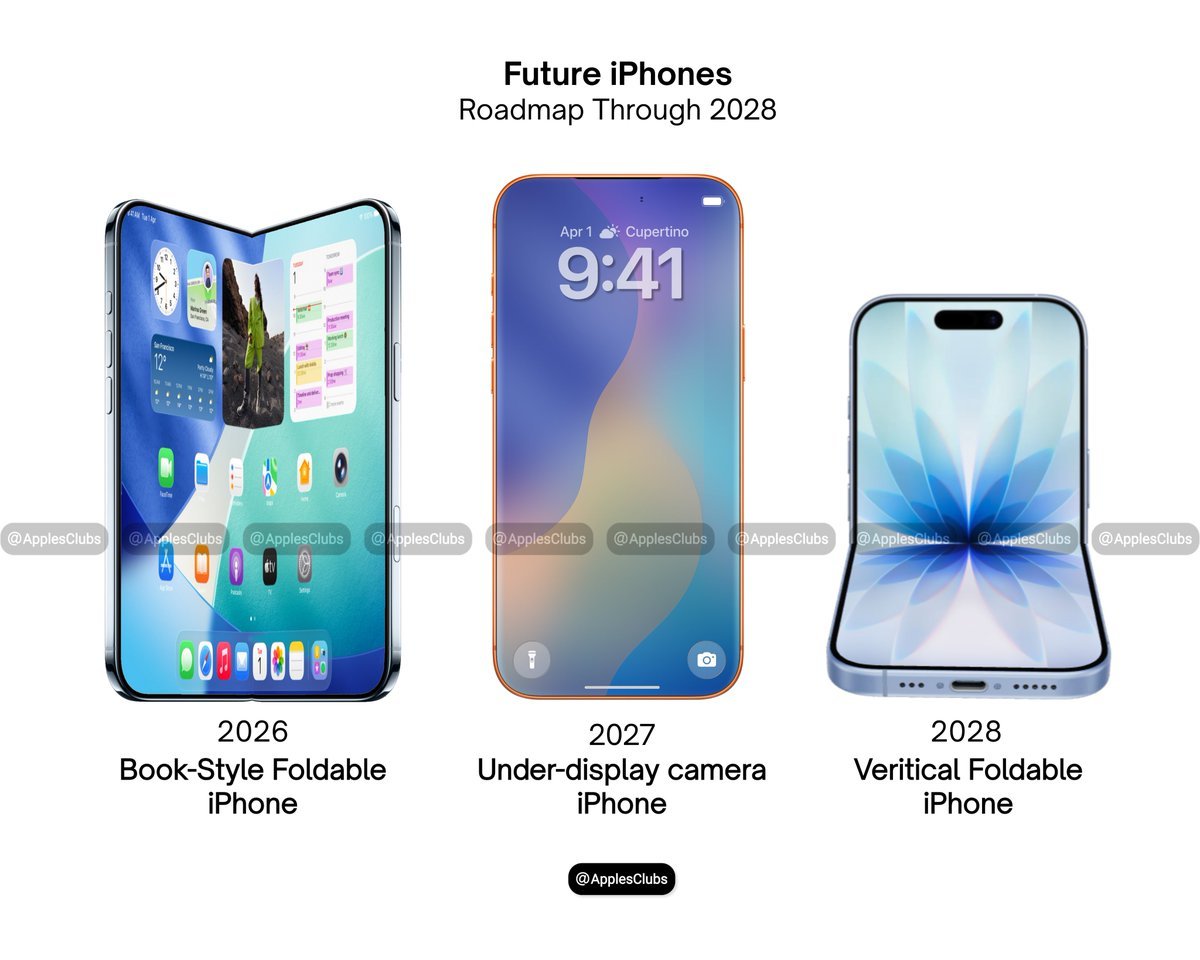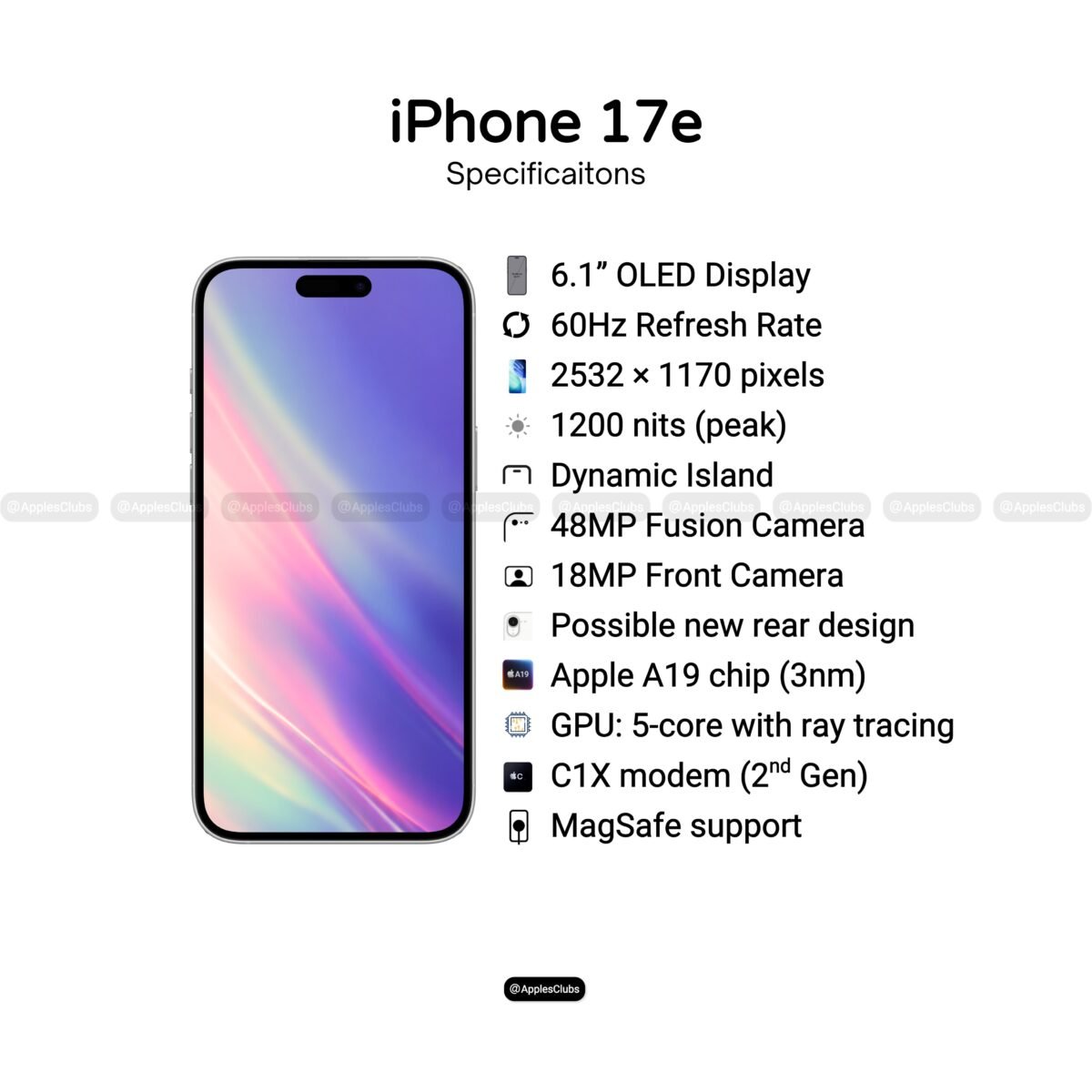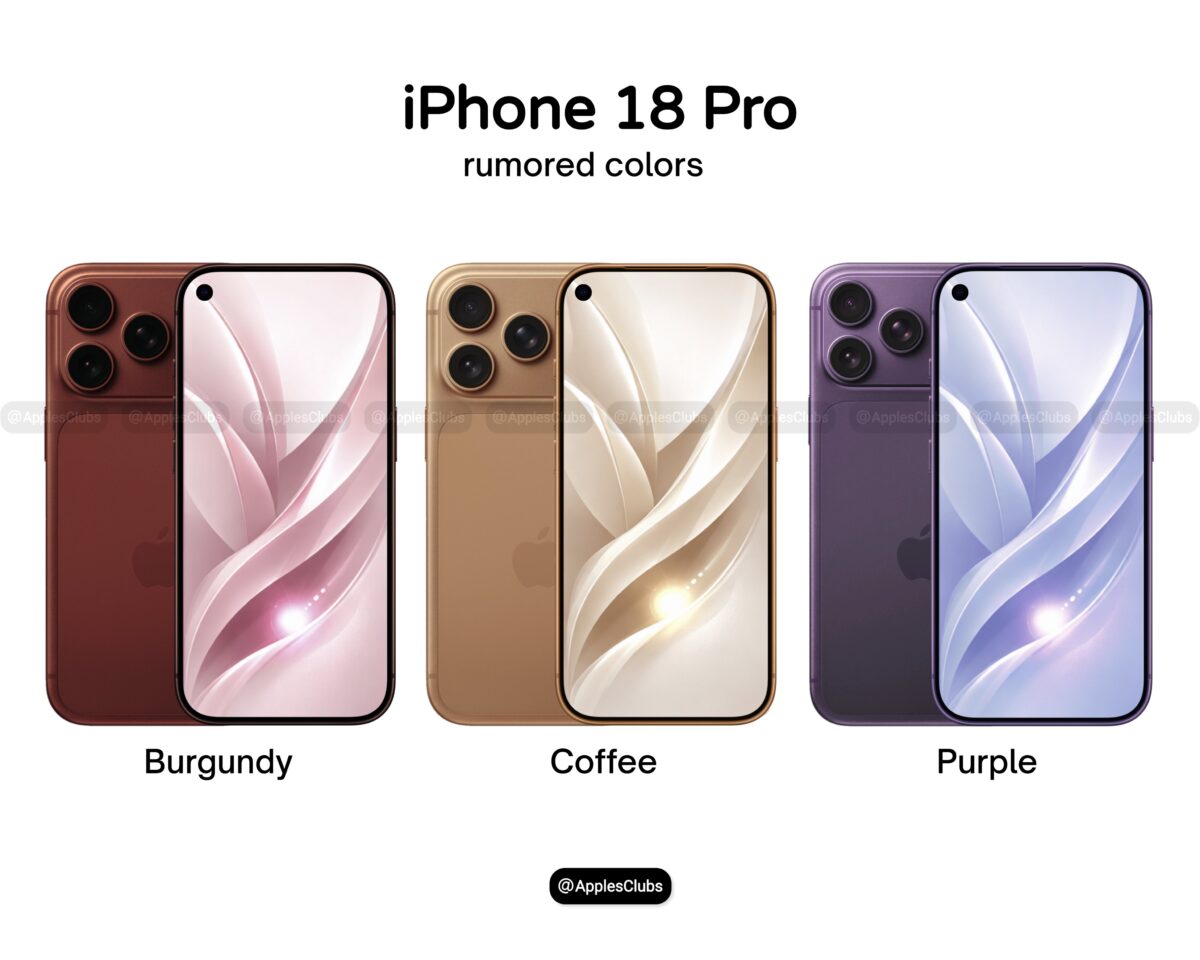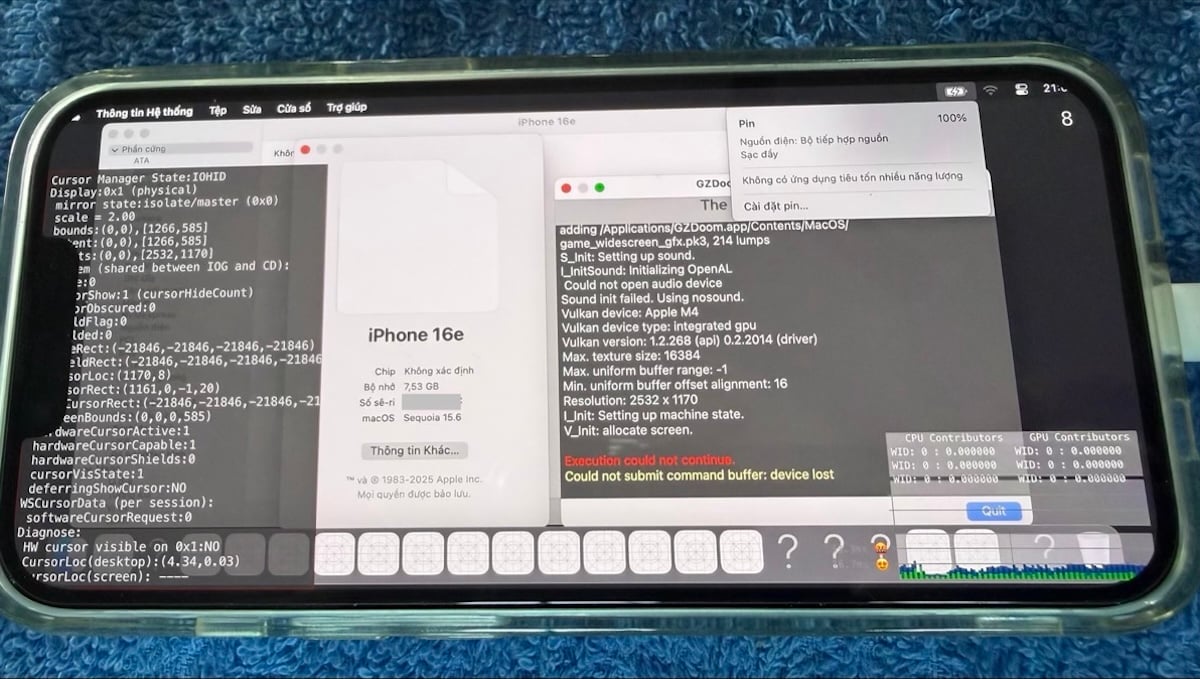人気記事
About&Contact
iPhone Mania
Appleが2028年に発売するとみられる新型iPhoneに、Samsung製の2億画素イメージセンサーが搭載される可能性があると、Morgan Stanleyが伝えています。
Appleが将来的に採用するとされる2億画素イメージセンサーについては、Samsungとソニーのどちらがサプライヤーになるのか見方が分かれていましたが、今回のレポートではSamsung製になるとの予想が示されました。
2億画素イメージセンサーはSamsungが供給する可能性
これまでの情報では、ソニーが開発中の2億画素イメージセンサーが、将来的にiPhoneに搭載される可能性が高いと考えられていました。
しかしMorgan Stanleyは、Appleが採用する2億画素イメージセンサーの供給元はSamsungになると予想しており、搭載時期についても2028年と具体的な時期に言及しています。
米テキサス州工場で最初に製造されるiPhone向けセンサーは?
Samsung製の2億画素イメージセンサーは、米テキサス州に建設されたSamsungの新工場で製造される見通しとされています。
この点についてIT之家は、同工場で最初に製造されるiPhone向けイメージセンサーは、iPhone18向けになるとの従来予想とは異なる可能性があると指摘しています。
スマートフォン向け2億画素イメージセンサーについては、Samsungはソニーよりも先行して製品化・量産を行ってきた実績があります。そのため、最初にiPhoneへ搭載されるSamsung製イメージセンサーが2億画素モデルになる可能性も十分に考えられます。
自社設計の1億画素イメージセンサー採用の噂も
2028年モデルのiPhoneに関して、Appleは自社設計で1億画素の横型オーバーフロー蓄積容量(LOFIC:Lateral Overflow Integration Capacitor)イメージセンサーを採用するとの噂もありました。
いずれしろ、2028年モデルのiPhoneでは広角カメラのイメージセンサー画素数が大幅に向上する可能性があります。
LiDARスキャナでもサプライヤー追加を検討
Appleはイメージセンサーに加え、LiDARスキャナについてもサプライヤーの追加を検討しており、STMicroelectronicsと交渉を行っていると報じられています。
これが実現した場合、ソニーが供給しているLiDARスキャナ関連部品の数量が減少する可能性があります。
調達先分散で仕入価格上昇を抑制する狙いか
イメージセンサーにおけるSamsungの追加や、LiDARスキャナにおけるSTMicroelectronicsの検討はいずれも、調達先を増やすことで仕入価格の引き下げ、もしくは値上げ抑制を狙った動きとみられます。
DRAM価格の高騰が続く中、Appleが他の主要部品でコスト調整を行い、全体として部品原価の上昇を抑えようとしている可能性も考えられます。
Source:Apple Cycle(@theapplecycle)/X, IT之家
Dynamic Islandの搭載有無について予想が錯綜しているiPhone17eについて、Androidスマートフォンを主に扱うリーカーが、Dynamic Islandを採用するとする予想を中国SNS「Weibo」に投稿しました。
iPhone17eに関する新たな噂の内容
今回投稿されたiPhone17eに関する主な予想は、次の通りです。
・CES 2026終了後に量産が開始
・Dynamic Islandを採用
・搭載されるチップは低動作周波数版のA19
・リフレッシュレートは引き続き60Hz
Dynamic Islandの搭載有無についてはこれまで意見が分かれていましたが、搭載チップが「低動作周波数版のA19になる」という点は、今回新たに示された情報といえます。
GPUコア削減から動作周波数による差別化へ?
現行モデルのiPhone16eには、GPUコア数が1基少ないA18が搭載されています。
それに対し、iPhone17eではA19をベースとしつつ、動作周波数を抑えた仕様で差別化が行われる可能性があるとされています。この手法は、iPad mini(第6世代)に搭載されたA15 Bionicと同様の考え方です。
もしiPhone17eに低動作周波数版のA19が採用される場合、TSMCの製造工程において、GPUコアが欠けた選別品(いわゆる不良コアを含むチップ)の発生頻度が低下している、もしくは選別方針が変更されている可能性も考えられます。
<figure />
そのほかに噂されているiPhone17eの仕様
仮にまもなく量産が開始されるのであれば、iPhone17eはiPhone16eの発表から約1年後となる、2026年2月20日前後に発表される可能性が高いとみられます。
これまでに報告されている、iPhone17eに関するその他の噂としては、次のようなものがあります。
・MagSafeに対応
・セルラーモデムはC1Xを採用
・最小ストレージ容量が256GBになる可能性
これらの情報はいずれも未確定であり、今後のサプライチェーン情報によって修正される可能性があります。
Photo:Apple Cycle(@theapplecycle)/X, 智慧皮卡丘/Weibo
2025年12月末をもって、SamsungおよびSK HynixとのDRAM長期供給契約(LTA:Long Term Agreement)が終了したことを受け、Appleが両社と新たなLTA締結に向けた協議を行っていると報じられています。
現時点で両社が製造するDRAMの市場価格は、1年前と比べて約2.3倍に高騰しているとみられており、iPhone18 Proシリーズの原価構造にも影響を与える可能性があります。
12GB LPDDR5Xの卸価格は1年前の2倍以上に上昇
韓国メディアなどによれば、Appleは2026年1月以降、およそ2年〜3年を期間とする新たなLTAを締結するため、SamsungおよびSK Hynixと協議を行ったとのことです。
iPhone17 Proシリーズに搭載されている12GB LPDDR5Xについては、Samsung、SK Hynixのいずれも、メーカー間で若干の差はあるものの、一般的な卸価格は1年前と比べて2倍以上に上昇している模様です。
<figure> </figure>
</figure>
これは、HBM(高帯域幅メモリ)向け生産へのシフトや、AIサーバー需要の急拡大による供給制約が主な要因と報じられています。
自社設計チップでDRAM値上がり分を吸収できるのか
Appleは、SamsungからのDRAM調達比率を引き上げることで、妥当な卸価格について一定の合意に至ったとの報道もありました。しかし、相場価格そのものが大幅に上昇している現状を踏まえると、Appleの仕入価格上昇は避けられないとみられます。
DRAM価格の上昇分については、Appleが自社設計のセルラーモデムやBluetooth/Wi-Fiチップなどによるコスト削減効果で吸収し、販売価格を維持するとの見方もあります。ただし、サプライヤーとの最終的な交渉結果次第では、必ずしも楽観できる状況ではありません。
必要数量確保のためには価格上昇を受け入れるしかない可能性も
Appleだけでなく、GoogleやDellといった主要メーカーも、DRAMサプライヤーとのLTA締結に向けた協議を進めている模様です。
ただし、LTAによって供給先としての優先順位が確保されたとしても、卸価格の据え置きが保証されるわけではないとされています。そのため、どの水準までの卸価格上昇を許容するかが、現在の協議における最大の焦点となっているようです。
2026年3月発売の新製品の販売価格で今後を占う
iPhone18 Proシリーズにおいて、販売価格が維持されるのか、それとも一部で価格調整が行われるのかは、今後のDRAM市場動向とAppleの交渉力に大きく左右されることになりそうです。
もしもAppleのDRAM仕入価格値上がりの影響が販売価格におよぶとすれば、2026年3月頃に発売されると噂のiPhone17eおよびM5 Pro/Max搭載MacBook Proの販売価格見直し(値上げ)が懸念されます。
これらの販売価格が現行モデルと比べて値上げされた場合、iPhone18 Proシリーズの値上げも避けられないでしょう。
Apple Intelligenceの処理能力向上に向けてメモリ容量が漸減的に増加すると予想されていましたが、現在の状況では困難なように思われます。
Photo:IT之家, Apple Club(@appleclubs)/X
2026年もiPhone Maniaをよろしくお願いします!
2026年に発売が噂されているiPhoneについて、今後の記事企画に活用するため、読者の皆様の関心を調査するアンケートを実施します。皆様のお考えをお聞かせください!
回答結果は集計のうえ、記事でご紹介いたします。いただいたコメントは、回答者が特定できない形で、記事でご紹介させていただく場合があります。
回答が集まり次第、受付を終了させていただきます。
多くのご回答が集まったため、受付を終了いたしました。
集計結果は、記事として公開予定です。お楽しみに!
ソニーの完全ワイヤレスイヤホン最新モデルとして発売されるWF-1000XM6の販売価格が、299.99ユーロになるとの予想が伝えられました。
WF-1000XM5のドイツにおける直販価格を基準に試算すると、WF-1000XM6の販売価格は5万円超、実際の店頭価格はおよそ税込38,500円前後になる可能性があります。
WF-1000XM6はWF-1000XM5と比べて約34%の値上げ?
WF-1000XM5は、ドイツでは現在209ユーロで販売されています。仮にWF-1000XM6の価格が299.99ユーロとなった場合、ユーロ建てでは約34%の値上げとなります。
一方、日本のソニーストアにおけるWF-1000XM5の販売価格は税込36,300円です。
WF-1000XM5と同じ為替レートを単純に適用した場合、WF-1000XM6の日本での販売価格は、およそ税込52,300円となります。
WF-1000XM5の実勢価格からWF-1000XM6の価格を試算
ただし、実際の市場価格はメーカー直販価格とは大きく異なります。
2026年1月4日時点で、WF-1000XM5はAmazonにおいて税込26,763円で販売されています。ソニーストア価格と比較すると、約26%前後安くなっています。
仮にWF-1000XM6でも同程度の販売価格差が生じた場合、Amazonなどでの実勢価格は税込38,500円〜38,600円前後になると試算できます。
WH-1000XM6の値上げ率を参考にした試算
さらに、先にモデルチェンジしたオーバーヘッド型ヘッドホンWH-1000XM6の価格動向も参考にしてみます。
WH-1000XM6のソニーストア価格は税込59,400円で、WH-1000XM5の税込56,100円から約5.9%の値上げに留まっています。
この値上げ率をWF-1000XM5のソニーストア価格(税込36,300円)に当てはめると、WF-1000XM6のソニーストア価格は税込38,300円前後になると試算されます。
WF-1000XM6の発売予想時期は2026年2月上旬〜3月
WF-1000XM6とみられるコードネーム「YY2985」のデバイスは、海外の認証機関における登録が進んでいることが確認されています。
これらの情報を総合すると、WF-1000XM6の発売時期は2026年2月中旬〜3月上旬になる可能性が高いと考えられます。
Photo:Notebookcheck
iPhone16e上でmacOS Sequoia 15.6を動作させることに成功したと、開発者のDuy Tran氏(@khanduytran0)がX(旧Twitter)で報告しました。
これは、AppleのM4向けに用意されているドライバをA18向けに流用することで実現したものと説明されています。
iPhone16eでmacOS Sequoia 15.6が動作していることを確認
Duy Tran氏が投稿した画像には、機種名として「iPhone16e」、メモリ容量が7.53GB、macOSのバージョンが「Sequoia 15.6」と表示されています。
ディスプレイ四隅の角丸表示には未対応
表示されているディスプレイ解像度は2532×1170ピクセルで、これはiPhone16eの仕様と一致しています。
ただし、iPhoneのディスプレイは四隅が角丸形状であるため、左上のアップルメニューや右上の通知センター(画像内では時計表示)が一部欠けています。
また、Dock自体は表示されているものの、ゴミ箱以外のアイコンは正しく描画されていません。
外部ディスプレイ出力に対応、AirPlayも利用可能
Duy Tran氏は、iPhone16eに搭載されるA18でも動作するよう、M4向けドライバを流用してパッチを適用したと説明しています。
フォロワーからは「画面が小さく、実用性は低いのではないか」との指摘も寄せられていますが、同氏はこれを認めたうえで、「外部ディスプレイ出力が可能で、AirPlayにも対応している」と補足しています。
macOS向けゲームの動作には追加対応が必要
現時点では、iPhone16e上でmacOS Sequoia 15.6を起動させること自体には成功しているものの、macOS向けゲームを動作させるにはさらなるドライバ修正が必要とされています。
Duy Tran氏は、この点を今後の課題として挙げており、対応が進めばmacOSの動作範囲がさらに広がる可能性があります。
保証対象外の改造であることに注意が必要
また、そもそも今回の手法を試すにはiOS自体の改造も必要なようで、今後、その手法が公開されるかは現時点で明らかにされていません。
本改造を行ってiPhone16eの動作に不具合が生じても、保証対象外となってしまうことに注意が必要です。
<figure>
Happy new year! Here is a 167gr iPhone driving macOS 15.6, with native M4 driver partially patched for A18 pic.twitter.com/daTNlbdUu5
— Duy Tran (@khanhduytran0) January 1, 2026
</figure>
Photo:Duy Tran(@khanduytran0)/X
iPhone16の128GBモデルが税込99,777円、iPhone15 PlusのSIMフリー・カナダ版を税込107,777円〜で販売するなど、中古スマートフォン販売で知られるイオシスが、2026年1月3日(土)から1月12日(月)まで新春初売りセールを開催すると案内しています。
今回のセール対象のApple製品を確認しました。
2026年新春初売りセール対象のApple製品
イオシスの、2026年新春初売りセール対象のApple製品は、次の通りです。
<figure>
| 製品 | 価格(税込) | 程度/保証 |
| iPhone16, 128GB | 99,777円 | 未使用/6カ月 |
| iPhone15 Plus, 128GB SIMフリー, カナダ版 | 107,777円 | 新品未開封/メーカー保証1年 |
| iPhone15 Plus, 256GB SIMフリー, カナダ版 | 122,777円 | 新品未開封/メーカー保証1年 |
| iPhone15 Plus, 512GB SIMフリー, カナダ版 | 132,777円 | 新品未開封/メーカー保証1年 |
| iPhone SE 3, 64GB | 24,800円 | 中古/3カ月 |
| iPad(第9世代) 64GB | 29,777円 | 中古/3カ月 |
| iPad(第7世代) 32GB | 12,026円 | 中古/3カ月 |
| iPad(第6世代) 32GB | 11,800円 | 中古/3カ月 |
| iPad Air 3 256GB | 22,026円 | 中古/3カ月 |
| AirPods Pro 3 | 32,026円 | 未使用/1カ月 |
</figure>
Apple製品以外の主な初売りセール対象商品
また、Google Pixel 10 Pro Fold(256GB ROM, 16GB RAM)の未使用品が税込189,800円、ソニー Xperia 5 Ⅳ(128GB ROM)の中古品が税込22,026円で販売されています。
査定金額増額も実施中
イオシスは新春初売りセール期間に、店頭および宅配買取での査定金額増額も行っています。
本初売りセールに関する質問は、イオシスにお問い合わせ下さい。
<figure />
Source:イオシスの新春初売りセール
複数のソースによれば、2026年は次の標準iPhoneモデルにあたる「iPhone18」が発表されない可能性が高いようです。この変更はAppleの製品展開計画によるもので、各モデルによりスポットライトを当てて売上を伸ばす意図があるとみられています。
iPhone17は標準iPhoneモデルとして18カ月君臨へ
次の標準iPhoneモデルにあたる「iPhone18」は2027年春に登場すると予想されていることから、現行の標準iPhoneモデルであるiPhone17は、その位置を18カ月もの間維持することになるとして話題を集めています。
確かにこれまでのAppleのやり方とはかなり異なるため、戸惑う人もいそうです。しかし、iPhone17の評価が非常に高いことを考慮すると、納得できる面もあるでしょう。
ブラウンリー氏の評価も影響か?
Appleはかねてから自社の製品テスト施設の訪問を許可するなど、著名テック系YouTuberのマーケス・ブラウンリー氏と親密な関係にあることで知られています。とはいえ、同氏がAppleに甘いというわけではありません。むしろ同氏が例年行っているスマホ格付けでは、2024年までiPhoneが一度も1位を獲得できていなかったとされています。
しかし、ブラウンリー氏の2025年のスマホ格付けで、iPhone17が「今年のスマホ賞」に輝きました。同氏はiPhone17について「やっと(Appleが)作るべきものを作った」と述べており、iPhone17が現行スマホの一つの到達点になったと言えるでしょう。
考えられるさまざまなメリットとは?
iPhone17が18カ月もの間、標準iPhoneモデルの位置を担うことで、さまざまなメリットが考えられます。
まず、次期モデルを拙速(せっそく)に投入して販売の勢いを削ぐことなく、評価の高いiPhone17を前面に出し続けることで、売上の増大が期待できます。
また、次世代モデルの発表時期をProモデルなどとずらすことで、標準モデル以外のモデルによりスポットライトを当てることも可能になります。今秋のイベントでは、Proモデルの発表により多くの時間が割かれる可能性が高いでしょう。
さらに、18カ月後のアップデートとなれば、次期モデルにより大きな技術的進歩が盛り込まれる可能性が高い点もメリットの一つです。
環境面でも利点があるかもしれません。1つのモデルが最前線に置かれる期間が長くなることで、消費者が「自分の端末が古くなった」と感じにくくなり、結果として買い替えサイクルが伸びることが期待できるためです。
ポジティブな変化ではないか
これまで慣例として続けてきたからといって、毎年同じ方針に従う必要はありません。状況に応じて柔軟に戦略を見直すのは、むしろポジティブな変化だと言えるでしょう。
iPhone17の評価が高いのなら、「それなら長く売ろう」という判断も十分に合理的です。
これはごくまっとうであり、Appleの新たな路線として、いちユーザーとして歓迎したいところです。
Photo: Apple
1月2日、2026年の「Appleの初売り」がスタートしました。対象製品の購入で最大38,000円相当のApple Gift Cardがもらえます。なお、iPhone購入者向けに用意されていた、特別デザインのAirTagは、セール開始当日の午後4時には配付が終了しています。
最大38,000円相当還元!「Appleの初売り」
2026年の「Appleの初売り」は、1月2日から1月5日午後11時59分まで開催されています。
対象の製品を購入すると、最大38,000円相当のApple Gift Cardがもらえるため、現行のApple製品を実質的な割引価格で購入できる、貴重な機会です。
iPhone、Mac、iPad、Apple Watchのほか、iPad用アクセサリーやAirPodsシリーズなども対象となっています。
Apple製品の購入を検討している方は、「Appleの初売り」の製品別還元額とお得度の比較や、お得を最大化するためのテクニックをまとめた記事もご一読ください。
製品別の還元率の一部を紹介すると、iPhone16は10.5%、Apple Watch SE 3は21.2%、AirPods Pro 3は20.1%相当の還元が受けられます。
限定AirTagは当日夕方には配付終了
「Appleの初売り」では、対象のiPhone(iPhone16、iPhone16 Plus、iPhone16e)を購入すると、限定デザインのAirTagが数量限定で提供されます。
2026年は、従来の干支から変更され、ダルマがデザインされたAirTagが、2025年の50,000個から30%多い65,000個も用意されていました。
Appleオンラインストアでは、午後3時〜午後4時の間には提供が終了しいます。
AppleのWebサイトに「在庫がなくなり次第終了します」と記述があるように、セール開始から半日あまりで、在庫がなくなったとみられます。
<figure />
「初売り」は1月5日まで継続中!
iPhone購入者向けのAirTagプレゼントは終了してしまいましたが、Apple Gift Cardの提供は1月5日まで継続しています。
なお、iPhoneの対象モデルとApple Gift Cardによる還元額は以下のとおりです。
<figure>
| 対象のiPhone | 還元額 |
|---|---|
| iPhone16 | 12,000円相当 |
| iPhone16 Plus | |
| iPhone16e | 8,000円相当 |
</figure>
また、Apple Store店頭限定ですが、通信キャリアの分割払いを利用して購入した場合もApple Gift Cardの提供対象となります。
Source: Apple
Samsungが、2026年に発売予定のGalaxy A57向けOLEDディスプレイを、中国のCSOT(China Star Optoelectronics Technology)からも調達する見通しであると、韓国メディアThe Elecが報じています。
これが事実であれば、SamsungはGalaxy Sシリーズ向けOLEDディスプレイをBOEから調達する動きに続き、自社グループ外からの調達をさらに拡大することになります。
Galaxy A57およびGalaxy S26 FE向けOLEDが対象
The Elecによると、CSOTが供給するOLEDディスプレイは、Galaxy A57およびGalaxy S26 FEに搭載される可能性が高いとのことです。
その場合、両モデルに搭載されるOLEDディスプレイは、Samsung DisplayとCSOTの2社から供給される体制になるとみられています。
CSOTからOLEDディスプレイを調達する理由とは
CSOTからもOLEDディスプレイを調達する理由として、Galaxy A57に搭載されるディスプレイパネルの種別が、現行モデルで採用されているリジッドOLEDからフレキシブルOLEDへ変更される点が挙げられています。
フレキシブルOLEDは、iPhoneなどのハイエンドモデルでも採用されている方式で、ベゼルを細くするなど設計自由度が高い一方、製造コストが上昇しやすいことが課題でした。
そのためSamsungは、社外であってもコスト競争力のあるCSOTからの調達を決断したと考えられます。The Elecは、CSOTが供給するフレキシブルOLEDディスプレイパネルの価格は、Samsung Displayが供給するリジッドOLEDディスプレイパネルと大きく変わらない水準になると伝えています。
Samsung DisplayはApple向けビジネス拡大へ
BOEからGalaxy向けOLEDディスプレイの調達を検討する動きに続き、CSOTからもOLEDディスプレイを調達するという流れは、Samsungが利益率の高い外販ビジネスへの注力を一段と強めていることを示しています。
仮にGalaxy A57向けOLEDディスプレイの受注数が減少したとしても、Samsung DisplayはApple向けOLEDディスプレイの供給拡大によって、十分な利益確保と製造ラインの稼働率維持が可能と判断しているのでしょう。
Source:The Elec
Photo:Passionategeekz
TSMCは2025年12月30日、最先端プロセスとなる2nmでの半導体量産を、第4四半期(10月〜12月)に開始したことを発表しました。
TSMCの2nmプロセスでは、iPhone18シリーズ向けのA20およびA20 Proに加え、MacBookやiPad Proなどに搭載されるM6シリーズチップが製造される見通しです。
2nmプロセスでの半導体量産開始を正式発表
TSMCが発表に踏み切ったことから、2nmプロセスにおける歩留まり率(良品率)は、おおむね80%前後を確保できていると推察されます。
競合するSamsungの2nmプロセスにおける歩留まり率が、現時点では50%前後にとどまっていると報じられていることを踏まえると、TSMCの立ち上がりは極めて順調だと言えるでしょう。
3nmプロセス立ち上げ時とは対照的な進捗
今回の状況を見る限り、3nmプロセス立ち上げ時に見られたような量産遅延や製造規模不足は、生じない可能性が高そうです。
3nm世代では立ち上げに苦慮し、最終的に第1世代3nmプロセス「N3」を改良した「N3B」によって、Apple向け実製品の量産が開始されたと報告されていました。
<figure />
QualcommやGoogle向け製品も早期量産か
当時は最大の取引先であるApple向けチップが先行し、QualcommやMediaTek向け半導体の量産は、第2世代3nmプロセス「N3E」まで遅れる形となりました。
一方、2nmプロセスでは、QualcommやGoogle向け半導体についても製造開始時期に関する噂が既に伝えられており、この点からも計画通りに進捗していると考えられます。
A20 Proは2026年9月に実製品へ搭載見込み
TSMCの2nmプロセスにおいて、Apple向けとして最初に量産される半導体はA20 Proになる見通しです。
A20 Proは、2026年9月に発表されるiPhone18 Proシリーズおよび折りたたみiPhone(仮称:iPhone Ultra)、iPad miniに搭載されると予想されています。
M6シリーズやA20の量産も順次開始へ
A20 Proに続き、iPad ProおよびMacBook Pro向けのM6チップの量産が開始されるとみられています。
その後、OLEDディスプレイを搭載するMacBook Pro向けのM6 ProおよびM6 Max、さらにiPhone18向けのA20についても量産が始まると予想されています。
ウェハー単価の大幅値上げ懸念は後退か
DRAM不足による部品原価の上昇が懸念される中で、TSMCの2nmプロセス立ち上がりが順調であることは、ウェハー単価の急激な値上げリスクが想定よりも小さい可能性を示唆しています。
この点は、iPhone18シリーズの価格戦略や製品構成にも少なからず影響を与える要素として、今後も注目されそうです。
Photo:TSMC, Apple Cycle(@theapplecycle)/X
Honorが2026年1月5日に発表するとみられる新モデル「Power2」のリーク画像が、中国SNS「Weibo」に投稿されました。
横長のリアカメラバンプとオレンジの本体カラーを採用している点から、海外メディアを中心に「iPhone17 Proシリーズのクローンではないか」との指摘が挙がっています。
デザインだけでなく本体カラーも模倣との声
Honor Power2の本体カラーは、オレンジ、ホワイト、ブラックの3色展開になる見通しです。
<figure />
特に注目されているのが、横長のリアカメラバンプと3眼カメラのレンズ配置です。
これらはiPhone17 Proシリーズで採用されているデザインとよく似ており、加えて特徴的なオレンジの本体カラーまで共通している点が、「単なる偶然ではない」と受け取られています。
<figure />
こうした要素から、「デザインだけでなくカラーリングまで意識的に寄せているのではないか」との見方が広がっています。
<figure />
似ているのは外観のみ、性能面では大きな差
もっとも、類似点はあくまで外観に限られるようです。
Honor Power2に搭載されるとされるチップは、MediaTek Dimensity 8500で、これはミドルレンジ向けのものです。
処理性能の点では、iPhone17 Proシリーズとは明確な差があると見られています。
こうしたことから、iPhone17 Proの直接的な競合製品というよりも、「外観イメージを借りた別カテゴリーの端末」と捉えられています。
前モデルもiPhone風?ただしバッテリー容量は圧倒的
なお、Honor Power2の前モデルにあたるHonor Powerも、iPhone16 Proシリーズを想起させる本体カラーや、3眼カメラとリアカメラバンプを採用していました。
<figure />
一方で、Honor Power2のバッテリー容量は10,080mAhとされており、この点はiPhone17 Pro Maxを大きく上回ります。デザイン面での類似性とは対照的に、仕様の方向性は「長時間駆動重視」であり、狙っているユーザー層は大きく異なると考えられます。
<figure />
Photo:Weibo (1), (2), GSMArena
Appleは12月27日、2026年の「Appleの初売り」を2026年1月2日〜5日の4日間にわたって実施すると発表しました。対象製品を購入すると、最大で38,000円分のApple Gift Cardを入手できるほか、対象のiPhoneを購入すると特別デザインのAirTag(先着・数量限定)ももらえます。本記事では、各製品の還元率を一覧に整理したほか、お得を最大化するために知っておくべきことをまとめています。
最大38,000円還元!iPhone購入ならAirTagもプレゼント
「Appleの初売り」では、対象製品を購入すると最大38,000円相当のApple Gift Cardで還元が受けられるのに加えて、対象のiPhoneを購入すると限定デザインのAirTagが数量限定で提供されます。
Appleオンラインストア、「Apple Store」アプリ、Apple Store店頭、電話(0120-993-993)での購入が対象です。
<figure />
支払い方法や対象条件に注意!
iPhoneをApple Store店頭で、通信キャリアの分割払いを利用して購入した場合でも「初売り」キャンペーンの対象となります。
「ペイディあと払いプランApple専用」や、クレジットカードの分割払いを利用した場合も対象となりますが、オリコローンを利用した場合は対象外で、iPhone購入時のAirTagも対象外となってしまうのでご注意ください。
また、学生・教職員向けストアでの購入も対象外です。
なお、1人が購入できる「初売り」対象製品は、各対象製品カテゴリにつき最大2つが上限となっています。
対象製品と還元内容
以下に、2026年の初売りの対象製品と還元内容、そしてApple Gift Cardの還元率を一覧にまとめました。
なお、還元率は各製品の最もベーシックな構成の購入額に対して、Apple Gift Cardの還元額が何%に相当するかを計算しています。記事内の価格表記はすべて税込です。
iPhone:最高12,000円相当の還元
対象のiPhoneを購入すると、Apple Gift Cardでの還元に加えて、初売りでしか手に入らない限定デザインのAirTag(先着65,000名限定)がもらえます。
AirTagの販売価格を還元額に含めて計算すると、iPhone16(128GB)を購入した場合、還元率は14.8%に達します。
<figure>
| 対象製品 | 還元内容 | 還元率計算対象の製品価格 | 還元率 |
|---|---|---|---|
| iPhone16 iPhone16 Plus | 12,000円相当 + 特別デザインAirTag(数量限定) | 114,800円(iPhone16 128GB) | 10.5%(AirTagを4,980円として計算すると14.8%) |
| iPhone16e | 8,000円相当+ 特別デザインAirTag(数量限定) | 99,800円(128GB) | 8.0%(AirTagを4,980円として計算すると13.0%) |
</figure>
Mac:M5搭載モデルも対象!最高38,000円相当還元
Macは、最大38,000円相当の還元が受けられますが、最大の目玉といえるのは米Appleのブラックフライデーセールではセール対象外だった、M5搭載MacBook Pro(14インチ)が「初売り」対象となっていることです。
還元率でみると、MacBook Air 13インチ(M4)の18.2%が特に高くなっています。
<figure>
| 対象製品 | 還元内容 | 還元率計算対象の製品価格 | 還元率 |
|---|---|---|---|
| MacBook Pro 14インチ(M5) | 30,000円相当 | 248,800円(10コアCPU、10コアGPU、16GBメモリ、512GB SSD) | 12.1% |
| MacBook Pro 14インチ(M4 Pro / M4 Max) | 38,000円相当 | 328,800円(M4 Pro、12コアCPU16コアGPU、24GBメモリ、512GB SSD) | 11.6% |
| MacBook Pro 16インチ(M4 Pro / M4 Max) | 38,000円相当 | 398,800円(M4 Pro、14コアCPU、20コアGPU、24GBメモリ、512GB SSD) | 9.5% |
| MacBook Air 13インチ(M4) | 30,000円相当 | 164,800円(10コアCPU、8コアGPU、16GBメモリ、256GB SSD) | 18.2% |
| MacBook Air 15インチ(M4) | 30,000円相当 | 198,800円(10コアCPU、10コアGPU、16GBメモリ、256GB SSD) | 15.1% |
| Mac mini | 15,000円相当 | 94,800円(10コアCPU、10コアGPU、16GBメモリ、256GB SSD) | 15.8% |
| iMac | 24,000円相当 | 198,800円(8コアCPU、8コアGPU、16GBメモリ、256GB SSD) | 12.1% |
</figure>
iPad:最新iPad Proも対象!15,000円相当の還元
iPadでは、米ブラックフライデーセールで対象外だったiPad Pro(11インチ/13インチ)が「初売り」対象となっているのが目につきます。
還元率では、iPhone Air 11インチの15.2%が最大です。
<figure>
| 対象製品 | 還元内容 | 還元率計算対象の製品価格 | 還元率 |
|---|---|---|---|
| iPad Pro 11インチ | 15,000円相当 | 168,800円(256GB、Wi-Fiモデル) | 8.9% |
| iPad Pro 13インチ | 15,000円相当 | 218,800円(256GB、Wi-Fiモデル) | 6.9% |
| iPad Air 11インチ | 15,000円相当 | 98,800円(128GB、Wi-Fiモデル) | 15.2% |
| iPad Air 13インチ | 15,000円相当 | 128,800円(128GB、Wi-Fiモデル) | 11.6% |
| iPad | 8,000円相当 | 58,800円(128GB、Wi-Fiモデル) | 13.6% |
| iPad mini | 8,000円相当 | 78,800円(128GB、Wi-Fiモデル) | 10.2% |
</figure>
Apple Watch:8,000円相当の還元
Apple Watchは、Apple Watch Series 11とApple Watch SE3が「初売り」対象となっています。Apple Watch Ultra3は対象外です。
Apple Watch SE3の還元率は21.2%と、今回の「初売り」対象製品の中で最高還元率をマークしています。
<figure>
| 対象製品 | 還元内容 | 還元率計算対象の製品価格 | 還元率 |
|---|---|---|---|
| Apple Watch Series 11 | 8,000円相当 | 64,800円(42mm、アルミニウムケース、GPSモデル) | 12.3% |
| Apple Watch SE 3 | 8,000円相当 | 37,800円(40mm、GPSモデル) | 21.2% |
</figure>
AirPods:最大12,000円相当の還元
AirPodsシリーズは、AirPods Pro3の購入で20.1%にあたる8,000円相当の還元が受けられるので、狙っている方は購入のチャンスです。
<figure>
| 対象製品 | 還元内容 | 還元率計算対象の製品価格 | 還元率 |
|---|---|---|---|
| AirPods Pro 3 | 8,000円相当 | 39,800円 | 20.1% |
| AirPods 4 アクティブノイズキャンセリング搭載AirPods 4 | 4,000円相当 | 21,800円(アクティブノイズキャンセリングなし) | 18.3% |
| AirPods Max | 12,000円相当 | 84,800円 | 14.2% |
</figure>
Apple TV、HomePod、Beatsも対象
Apple TV、HomePod、Beatsの完全ワイヤレスイヤホンStudio Buds +も「初売り」の対象です。
なお、HomePod miniや、Beats Studio Buds +以外のBeats製品は対象外です。
<figure>
| 対象製品 | 還元内容 | 還元率計算対象の製品価格 | 還元率 |
|---|---|---|---|
| Apple TV 4K | 4,000円相当 | 19,800円(64GB Wi-Fiモデル) | 20.2% |
| HomePod | 8,000円相当 | 44,800円 | 17.9% |
| Beats Studio Buds + | 6,000円相当 | 24,800円 | 24.2% |
</figure>
iPadシリーズ用アクセサリー
iPad用のキーボードやApple Pencil Proなど一部アクセサリーも対象で、購入すると4,000円分のApple Gift Cardがもらえます。
特にApple Pencil Proは、18.3%と還元率が高いので、対応するiPadをお持ちの方は検討の価値があるでしょう。
<figure>
| 対象製品 | 還元内容 | 還元率計算対象の製品価格 | 還元率 |
|---|---|---|---|
| iPad Pro用/iPad Air用 Magic Keyboard | 4,000円相当 | 46,800円(11インチiPad Air用) | 8.5% |
| Magic Keyboard Folio – iPad(第11世代)用 | 4,000円相当 | 42,800円 | 9.3% |
| Apple Pencil Pro | 4,000円相当 | 21,800円 | 18.3% |
</figure>
iPhone購入でAirTagをゲットするなら早めに購入を
iPhone16、iPhone16 Plus、iPhone16e購入者向けのAirTagプレゼントを入手するなら、早めの行動が鍵となります。
2026年のAirTagのプレゼントは、先着65,000個(なくなり次第終了)用意されており、2025年の50,000個から増えています。
しかし、AirTagのプレゼントは例年、初売りの序盤には配付が終了してしまいます。2025年は、販売開始から半日後には在庫が底をついています。そのため、AirTag狙いなら「初売り」開始からなるべく早い段階で購入するのが重要です。
なお、初売りで提供されるAirTagは干支のデザインが続いていましたが、2026年版はダルマのデザインが施されたAirTagの画像が公開されています。
<figure />
最速購入を狙うなら、購入製品も早めに決めておこう
例年、「Appleの初売り」開始の4時間ほど前、1月1日の夜8時頃からAppleのオンラインストアはメンテナンスモードに入り、製品のカスタマイズや購入などができなくなります。
また、「初売り」開始直後はサーバーにより購入手続きに時間がかかる可能性もあります。
特にiPhoneを購入してAirTagを入手したい方は、購入するiPhoneのモデル、ストレージ容量、カラー、お支払い方法などを早めに決めておき、当日に迷わず購入できるようにしておくと良いでしょう。
「初売り」のお得を最大化するには
Appleの「初売り」は、新品のApple製品を実質的な割引価格で購入できる貴重な機会です。
Apple Gift Cardの還元を受けられるだけでも魅力的ですが、ちょっとした手間をかけるだけで、さらにお得に購入することが可能となります。
「楽天リーベイツ」は事前エントリーを忘れずに!
「楽天リーベイツ」を経由してAppleのオンラインストアで購入すると、楽天ポイントで還元が受けられます。
通常の還元率は1%ですが、1月2日から5日の期間は3%に還元率がアップします。
さらに、1月1日午後11時59分までに事前エントリーすることで、還元率が4.5%にアップします。
「Appleの初売り」で製品を購入する可能性がある方は、事前エントリーのうえ、当日は必ず楽天リーベイツを経由して購入するのをを忘れないようにしましょう。
仮に、114,800円のiPhone16(128GB)を楽天リーベイツで事前エントリーのうえ購入した場合、Apple Gift Cardの12,000円還元に加えて、楽天ポイントで5,166円相当の還元も受けられます。
<figure />
事前のApple Gift Card利用でお得に
Apple製品購入に使えるApple Gift Cardは、あらかじめ購入してAppleアカウントに登録しておくことができます。
楽天市場のApple Gift Card 認定店では、購入によって楽天ポイントを入手できます。もちろん、あらかじめアカウントに登録しておいたApple Gift Cardは「Appleの初売り」で利用することもできます。
ちょっとした一手間で「Appleの初売り」のお得を最大化
2026年の「Appleの初売り」を最もお得に活用するなら、「楽天リーベイツの事前エントリー」をしたうえで「Apple Gift Card購入で楽天ポイントを貯める」ことが欠かせません。
そして、iPhoneを購入して特別デザインのAirTagを入手するなら、早めの購入が重要です。
記事でご紹介した情報を活用して、2026年の「Appleの初売り」をお得にフル活用してください!
Source: Apple, 楽天リーベイツ, Apple Gift Card 認定店
モデル名が「iPhone Ultra」になると噂されている折りたたみiPhoneについて、搭載される生体認証機構の種類や、メインディスプレイおよびサブディスプレイにおけるフロントカメラの配置に関する新たな予想が、中国SNS「Weibo」に投稿されました。
特に、メインディスプレイ側のフロントカメラの配置については、これまで伝えられてきた情報とは異なる内容となっています。
iPhone Ultraの生体認証機構とフロントカメラの搭載位置
Apple製品に関する情報をWeiboに投稿している刹那数码氏によれば、iPhone Ultraの生体認証機構およびフロントカメラの配置は、次のようになる見通しです。
・生体認証機構はTouch ID内蔵サイドボタン
・メインディスプレイのフロントカメラは右側上部に配置
・サブディスプレイのフロントカメラは上部中央に配置
ここでいう「右側上部」とは、折りたたみディスプレイを展開した際、右半分のディスプレイ領域における上部中央付近を指していると考えられます。
Touch ID内蔵サイドボタンを採用する理由
刹那数码氏は、iPhone UltraがTouch ID内蔵サイドボタンを採用する理由として、製造コストの低さと操作性の良さを挙げています。
折りたたみ構造では内部スペースの制約が厳しく、Face ID用のセンサー群を画面下や複数ディスプレイに搭載する場合、部品点数やコストが増加しやすくなります。その点、サイドボタン一体型のTouch IDであれば、構造を比較的シンプルに保つことが可能です。
なお、iPhone Ultraの生体認証機構がTouch IDになる可能性については、数カ月前にアナリストのミンチー・クオ氏も指摘しており、真新しい情報ではありません。
メインディスプレイは画面下埋め込み型ではなくパンチホール?
これまで、iPhone Ultraのメインディスプレイには画面下埋め込み型カメラが採用されるとの予想もありました。しかし、刹那数码氏はパンチホールデザインになると述べています。
仮にメインディスプレイ右側上部にパンチホール型フロントカメラが配置される場合、その位置はGalaxy Z Fold7と同様のレイアウトになります。
ただし、刹那数码氏の予想の的中率はあまり高くないことに留意する必要があります。
<figure />
iPhone18 Proも含め、Dynamic Islandはどうなる?
iPhone Ultraのフロントカメラがパンチホールデザインになる場合、Dynamic Islandがどのように扱われるのかも注目点です。
同時期に発表されると噂のiPhone18 Proシリーズでは、画面下埋め込み型Face IDを採用し、フロントカメラはディスプレイ左上にパンチホールで配置される可能性が指摘されています。その場合、Dynamic Island自体が廃止されるとの見方もあります。
iPhone UltraとiPhone18 Proシリーズが同時に発表されるのであれば、フロントカメラ周りのユーザーインターフェースについても、ある程度の共通化が図られる可能性は十分に考えられるでしょう。
<figure />
Photo:刹那数码/Weibo, Apple Cycle(@theapplecycle)/X, Samsung
初代AirPods開発時に「ピンク」や「イエロー」のカラーバリエーションが検討されていた可能性があることが明らかになりました。
Appleは初代AirPodsの開発段階において、iPhone5cと同系色のプロトタイプを製作していたと、Kosutami氏(@Kosutami_Ito)がX(旧Twitter)に投稿しています。
同氏はこれまでも、未発表に終わったApple製品や試作段階のプロトタイプ画像を複数公開してきました。
「ピンク」と「イエロー」の充電ケースを確認
今回投稿された初代AirPodsのプロトタイプでは、充電ケースが「ピンク」と「イエロー」の2色となっています。
<figure />
一方で、充電ケースの内側はホワイトのままで、AirPods本体も外観上はホワイトに見えます。そのため、カラーバリエーションは充電ケースの外装のみだったのか、あるいはAirPodsのステム(軸)部分などにも着色が施されていたのかは現時点では不明です。
<figure />
iPhone5cと同じ5色展開を検討していた可能性も
もしこれらのプロトタイプがiPhone5cと同じカラーパレットを採用していたとすれば、「ピンク」や「イエロー」以外にも、当時iPhone5cで展開されていた「ブルー」や「グリーン」などのカラーが存在していた可能性も考えられます。
<figure />
結果として製品化された初代AirPodsはホワイト一色のみでしたが、開発初期段階では、よりカジュアルでポップなカラーバリエーションが真剣に検討されていたことがうかがえます。
AirPodsに「ブラック追加」などの噂は定期的に浮上
インナーイヤー型のAirPodsについては、新モデルの登場前に「ブラックなどの新色が追加される」といった噂が度々報じられてきましたが、現在に至るまで実現していません。
一方で、ヘッドホンタイプのAirPods Maxでは、発売当初から5種類の本体カラーが用意されています。
今回のプロトタイプの存在は、Appleが当初からAirPodsを“アクセサリーとしての個性”を持たせる製品として構想していた可能性を示す、興味深い事例となっています。
<figure>
Christmas post Abandoned iPhone 5c colored AirPods 1st gen prototype. #appleinternal pic.twitter.com/Y2wzZTxgLC
— Kosutami (@Kosutami_Ito) December 24, 2025
</figure>
Photo:Apple